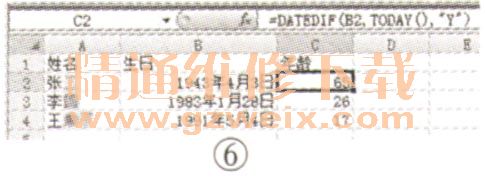8.增加Excel撤销的次数
增加Excel撤销的次数的具体操作如下:
(1)单击Windows“开始”按钮,再单击“运行”,在“打开”框中键入"regedit",单击“确定”按钮,打开“注册表编辑器”窗口。
(2)在左边窗格中,展开“HKEY CURRENT_USER\Soft-ware\Microsoft\Office\12.0\Ex-cel\Options”分支,“12.0”是Excel2007对应的注册表项,如果你用的是Exce197/2000/2002/2003,那么对应的注册表项应为“8.0”、“9.0”“10.0”或“11.0”。
(3)在右边窗格中,于空白处,单击右键,指向“新建”,单击"DWORD",将新DWORD值命名为“UndoHistory"。
(4)双击“UndoHistory",打开“编辑DWORD值”对话框,单击“十进制”,然后在“数值数据”框中键入一个你希望Excel能够撤消次数的数值,比如可以键入“88”,单击“确定”按钮。
(5)关闭“注册表编辑器”窗口。重新启动电脑后,上述设置生效,以后你的Excel就能够还原最近的88次操作了。
9.怎样让Excel根据出生日期计算人的年龄
假设第一个生日位于B2单元格,请在C2单元格中输入“=DATEDIF (B2,TODAY 0,"y")”,按照需要将该公式向下拖动填满整个列。DATEDIF函数在Excel 2007中也没有正式的说明,Excel提供该函数仅仅是为了保持和其他表单的兼容性。该函数的第一个变量是开始日期,第二个变量则是结束日期,第三个变量则用于定义时间长度是使用年、月,还是日来衡量。
虽然这个例子中用不到,但如果需要计算,除了可以计算出生日期到今天经过的年份外,还可以计算经过的月数,此时可以在D2单元格中输入“=DATEDIF (B2,TODAY(),”ym”)”,如图6所示。